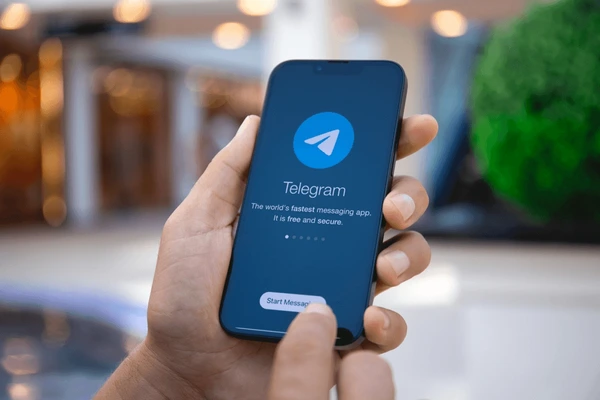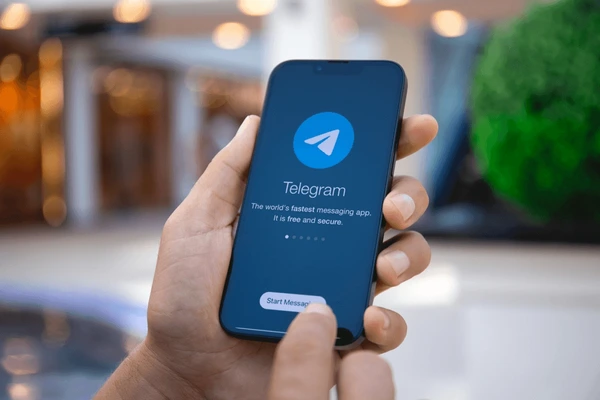
在Telegram中设置自动下载功能,可以通过以下步骤实现,同时需注意不同设备(iOS/安卓)和网络环境(移动数据/Wi-Fi)的差异化设置:
一、基础设置路径
1. iOS设备
进入「设置」→「数据和存储」→「自动下载媒体」,可分别针对「Wi-Fi」和「移动数据」设置自动下载的媒体类型(如照片、视频、文件等),并限制文件大小以避免过量占用存储空间。
若需关闭后台自动更新,需在系统设置中关闭「后台App刷新」(路径:设置→通用→后台App刷新→关闭Telegram)。
2. 安卓设备
打开Telegram侧边栏→「设置」→「数据和存储」→「自动下载」,可自定义不同网络环境下的下载规则,还支持启用「智能下载」功能(仅在Wi-Fi下预加载媒体)。
若需彻底清理缓存,可通过系统设置中的「存储空间」管理Telegram的缓存数据。
二、高级优化建议
限制文件大小:建议为移动数据环境设置较小的自动下载上限(如100MB),避免消耗流量。
定期清理缓存:Telegram的媒体文件可能占用大量空间,可定期通过「设置→存储→清理缓存」手动删除无用文件。
隐私与权限管理:在系统设置中限制Telegram的相册访问权限,防止自动保存媒体到本地相册。
注意事项
自动下载可能增加设备存储压力,建议结合iCloud或安卓云服务备份重要文件。
部分群组或频道的媒体需单独设置「例外规则」,长按聊天窗口→「自动下载设置」可单独配置。
如需进一步优化存储,可参考设备系统的「iPhone储存空间」或「安卓存储管理」功能进行深度清理。
本文章来自(http://www.iottech.com.cn),转载请说明出处!